4K对齐的重要性与操作
固态硬盘如今已成为装机时的标配,其高性能和无噪音等特点深受大家喜爱。之前我们谈到了固态硬盘在4K对齐前后的性能差异,以及不对齐可能对硬盘造成的损害。那么,究竟如何进行4K对齐呢?这是一个值得探讨的问题。4K对齐对于硬盘的性能提升和使用寿命具有重要作用。
新硬盘的对齐操作相对简单,主要分为两种情况:一是新装电脑时准备安装系统,二是已用电脑中加装新硬盘。在WIN10系统中,新装系统时使用安装版自带的格式化工具即可自动完成4K对齐,无需额外操作。而对于加装新硬盘的情况,只需在计算机管理中的磁盘管理部分进行简单操作,如右键新建简单卷并按照提示格式化,即可轻松实现4K对齐。
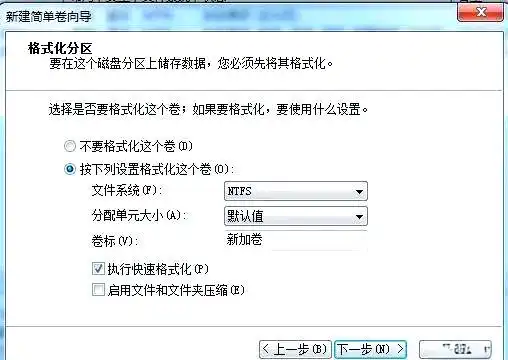
检测4K对齐的方法相当简便,只需借助AS SSD软件即可一目了然。在该软件的界面上,左上角的1024K-OK显示为绿色,则表明硬盘已成功进行4K对齐;若显示为红色,则意味着未对齐。

已装系统的硬盘对齐
有些朋友可能会遇到这样的情况,他们的硬盘已经装好了系统,但检测结果显示未对齐。那么,是否需要格式化并重装系统来解决问题呢?实际上,有一个更简便的方法。为已装系统的硬盘进行4K对齐,推荐使用Paragon.Alignment.Tool这款软件,它能在不损失任何数据的情况下,帮助我们轻松完成硬盘的对齐操作,无需重装系统,大大提升了操作便捷性。
在使用时,只需打开软件,将界面上的复选框从默认的reset改为Do not protect,这样在完成对齐后,软件就不会自动重启系统。这样,你就可以安心地使用这款软件来进行硬盘的对齐了。
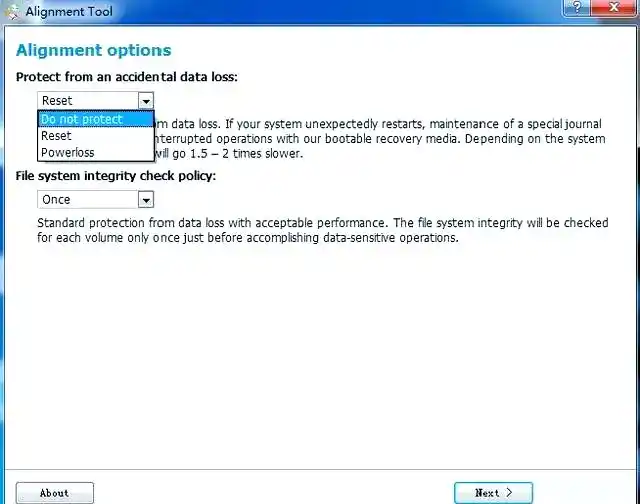
接着,在界面下方找到并选中相应的复选框,之后点击右下角的“Next”按钮,以进行下一步的硬盘对齐操作。
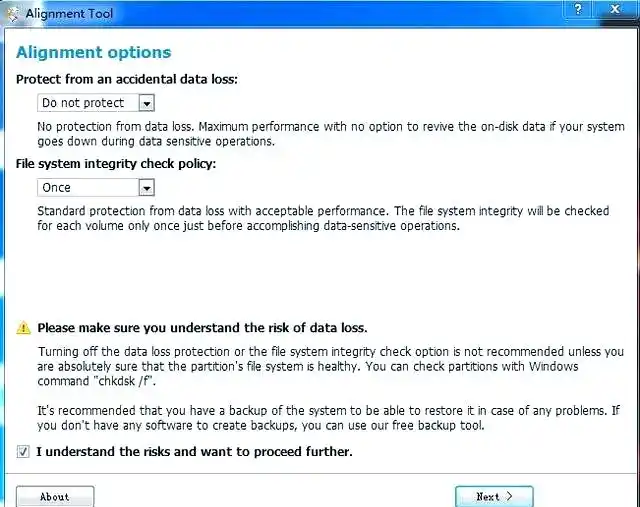
软件将列出所有检测到的硬盘,并在右侧提供详细说明。其中,绿色标识的硬盘分区表示对齐状态良好,黄色表示非最优对齐,而红色则代表无法进行对齐的分区。
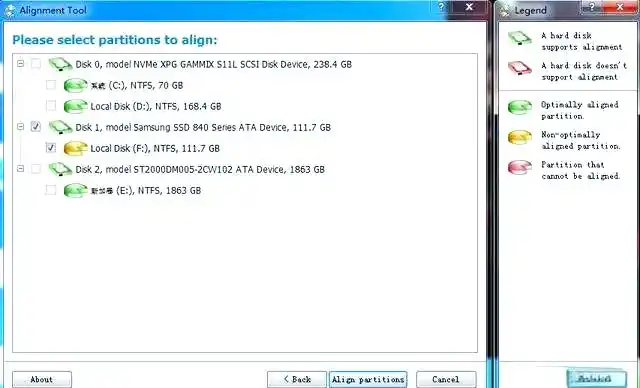
可以观察到,黄色标识的硬盘分区表示其未处于最佳对齐状态。若需对其进行对齐,只需选中前方的复选框,并点击下方的“Align partitions”按钮即可。
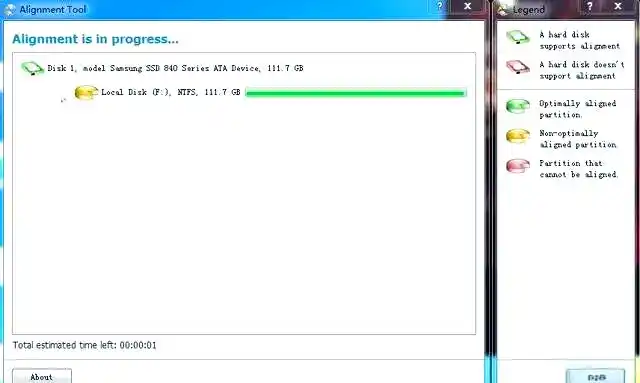
接着,软件将自动启动对齐进程,所需时间因硬盘容量及数据量而异。
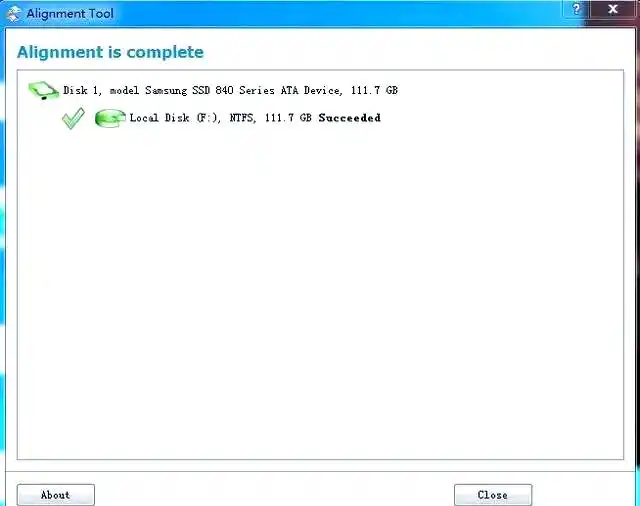
经过一段时间的等待,当软件显示已完成时,意味着硬盘已成功进行了4K对齐。此时,您可以点击下方的Close按钮来关闭软件。
为确保对齐成功,建议使用AS SSD进行一次检查。通常情况下,对齐工作应该能够顺利完成,不会出现问题。

还没有评论,来说两句吧...